PDFTool OCR是一款功能非常全面且专业实用的PDF文件压缩转换软件,该软件界面简单直观,所有的功能选项都显示在软件界面上,能够帮助用户将PDF文件进行分割合并、压缩、提取图片等操作,使用起来非常方便。我们在接收到一些PDF文件时,会发现很多的PDF文件上带有水印,这给我们使用PDF文件造成了不便,所以我们就需要利用这款软件给PDF文件去除水印。这款软件去除PDF文件水印的方法很简单,那么接下来小编就给大家详细介绍一下PDFTool OCR去除PDF文件中水印的具体操作方法,有需要的朋友可以看一看。
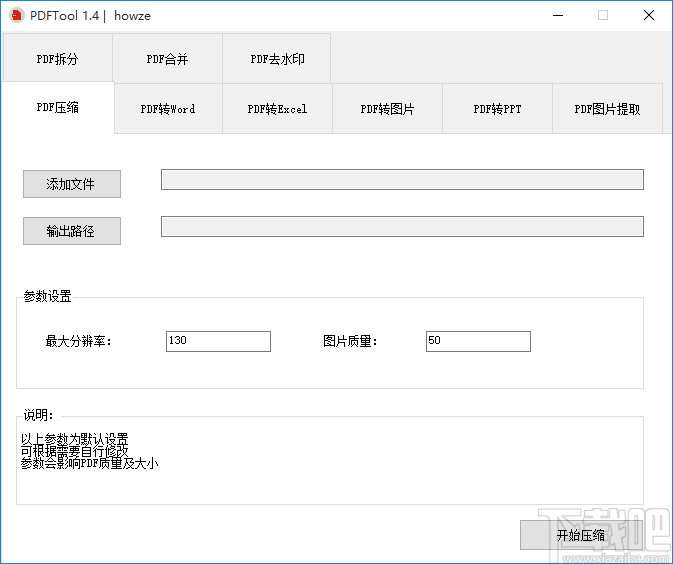
1.首先打开软件,在软件界面的顶部菜单栏中找到“PDF去水印”按钮,我们点击该按钮,界面下方会出现相应的操作选项。
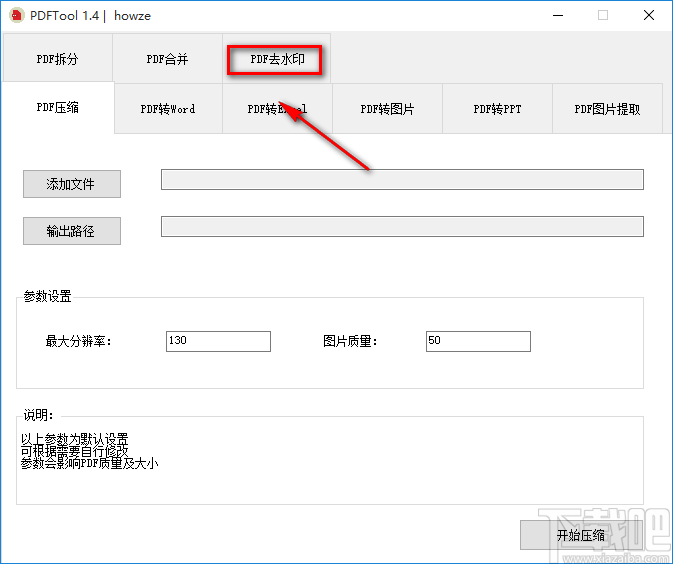
2.接着在界面左侧找到“添加文件”按钮,我们点击该按钮进入到文件添加页面。
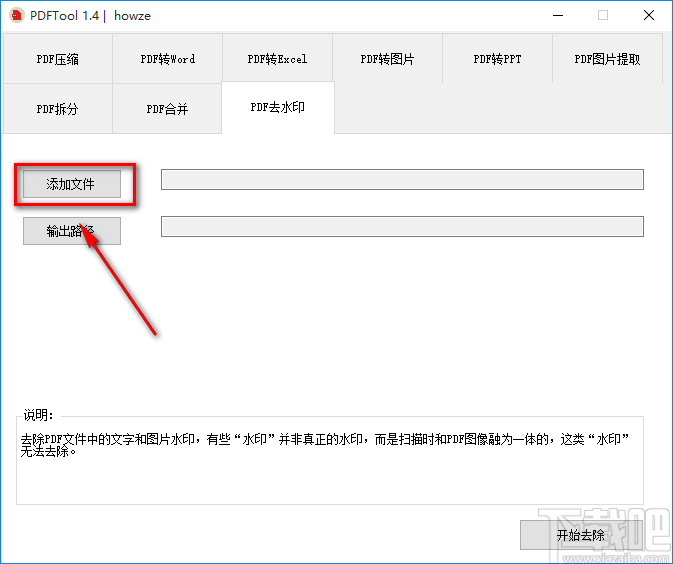
3.在文件添加页面中,我们选中需要去除水印的PDF文件后,再点击页面右下角的“打开”按钮即可将文件添加到软件中。

4.将文件添加到软件后,我们在界面左侧找到“输出路径”选项,点击该选项进入到文件保存路径选择页面。
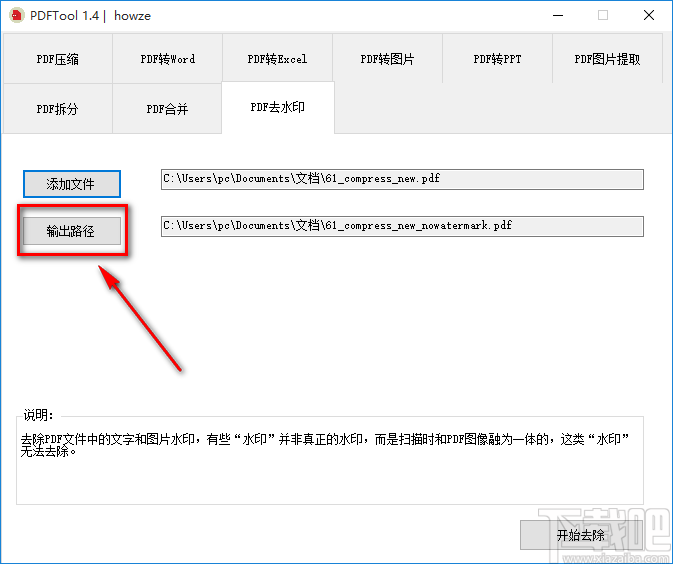
5.在文件保存路径选择页面中,我们选中文件的保存位置后,再点击页面右下角的“确定”按钮即可。
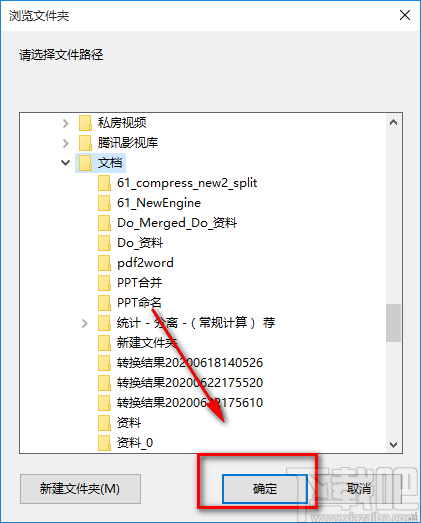
6.完成以上所有步骤后,我们在界面右下角找到“开始去除”按钮,点击该按钮就可以开始水印的去除工作。
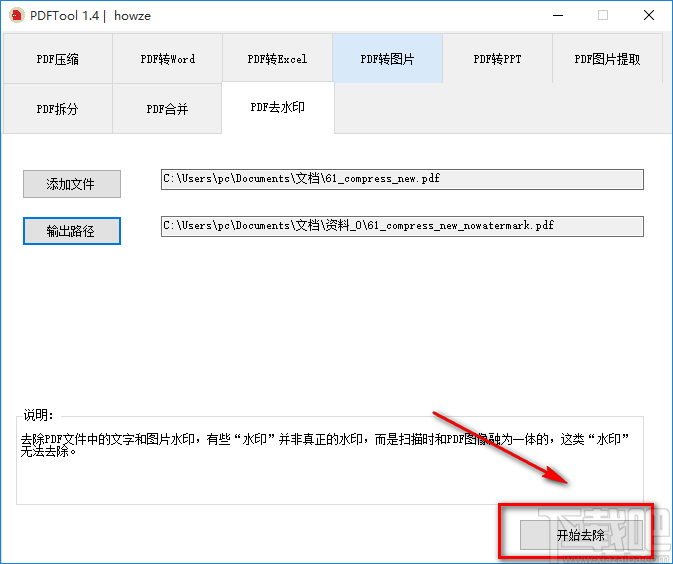
7.去除水印的速度非常快,大约几秒钟的时间就可以完成;水印去除完毕后,界面上会弹出一个“执行完毕”的提示框,我们点击框中的“确定”按钮即可完成全部的操作步骤。

以上就是小编给大家整理的PDFTool OCR去除PDF文件水印的具体操作方法,方法简单易懂,有需要的朋友可以看一看,希望这篇教程对大家有所帮助。


